
在宅ワークに必要なものを紹介!初めから快適な環境を構築しよう

- 在宅ワークを始めるんだけど、必要なものはある?
- 在宅ワークにあると便利なものを知りたい
- 在宅ワークを快適にする便利グッズが欲しい
初めての在宅ワークを快適にするために、あれこれ揃えようとワクワクしていることでしょう。
僕も在宅ワークでブログ執筆をしています。
本記事では、在宅ワークに必要なものやあると便利なものを紹介していきます。
記事を読むことで、すぐに快適な在宅ワークを始められ、作業効率を落とすことなく仕事に集中できるでしょう。
在宅ワークに必要なものは、以下のとおりです。

在宅ワークに必要なもの

それでは、さっそく在宅ワークに必要なものを紹介してきます。
ノートパソコン
当然ですが、ノートパソコンは必要です。
デスクトップパソコンでもいいですが、場所を取るだけでなく、ケーブル類も増えるのでおすすめしません。
ノートパソコンなら周辺機器が不要かつ場所を取らないのでおすすめ。
ノートパソコンを選ぶときは、メモリ16GB以上を選んでください。
なぜなら、基本的にメモリは後から増設できないから。(例外あり)
16GBあれば、動画編集や画像編集で作業効率が落ちることはないでしょう。
ストレージは256GBや512GBなど何でもOKです。
メモリと違い、外付けSSDやHDDなどの外付けストレージでいくらでも増設できるから。
僕のおすすめはMacBook Airです。
僕もM1 MacBook Airをメモリ16GBのストレージ512GBで使っていて、大きな問題もなく動画編集や画像編集、ブログ執筆をしています。
すでにM1 MacBook Airの販売は終了しましたが。
今では、さらにアップグレードしたM4 MacBook Airが販売されているので、検討してみてください。
インターネット環境
こちらも当然の如く、インターネット環境は必要です。
すでにインターネット環境があるなら、そちらを使っていただいてもOK
もし、インターネット環境がないなら、固定回線もしくはモバイルルーターを設置することになるでしょう。
どちらにしようか迷うなら、以下を基準に考えてください。
- 定住している(戸建て)→固定回線
- 引っ越しする可能性が高い(アパート住まい)→ホームルーター
固定回線のほうが速度が安定するので、動画視聴やビデオ通話など在宅ワークが快適になりおすすめ。
1人暮らしで、今後引っ越しする可能性が高いならホームルーターでもOK
ただ、ホームルーターはモバイル回線を使っているので、ビデオ通話のときに映像が乱れるリスクもあります。
在宅ワークでZOOMやGoogle meetを使うのかを必ず確認しましょう。
おすすめの固定回線
\ 最大35,000円キャッシュバック!/
おすすめのホームルーター
\ コンセントに挿すだけでインターネットにつながる /
PCデスク
在宅ワークを快適に続けるには、PCデスクが必要です。
PCデスクを使えば、L字型、電動昇降デスクなど在宅ワークにぴったりな設計になっていいて、作業効率を高めることができます。
広いデスクなら、ノートパソコンスタンドや外付けキーボード、マウス、USBハブを置けてより快適に。
広さは好みで選んでもいいですが、幅100cm×奥行き60cm以上あればOK
部屋の広さを考慮しながら、PCデスクを導入しましょう。
オフィスチェア
オフィスチェアがないと、長時間の在宅ワークは務まりません。
ダイニングチェアやパイプ椅子でも使えますが、長時間座っているとおしりが痛くなったり、夏場だと蒸れたりします。
オフィスチェアなら、メッシュ素材で通気性が高く、腰を支える設計なので、長時間の作業も快適。
オフィスチェアは数千円〜数十万円とピンキリ。
こだわらないなら6,000円程度のものでも十分だと思います。
僕もニトリで6,000円ほどで購入したオフィスチェアを使っていますが、何の不満もなく作業に集中できています。
在宅ワークにあると便利なもの

外付けモニター
外付けモニターがあると作業効率が大きく向上します。
ノートパソコンだけでは表示領域が小さく、複数のウィンドウを同時に開くと見づらくなります。
外付けモニターを使えば、ノートパソコンのディスプレイと合わせて2画面表示できます。

一方のディスプレイで資料を参照し、もう一方のディスプレイで文章作成するときに便利です。
ノートパソコンスタンド
ノートパソコンスタンドがあれば姿勢を正せるので、身体への負担を軽減できます。
ディスプレイが上がることで目線も上がり、首や腰を曲げなくて済むから。
以下の画像を見れば、ディスプレイの上がり具合がわかるかと。
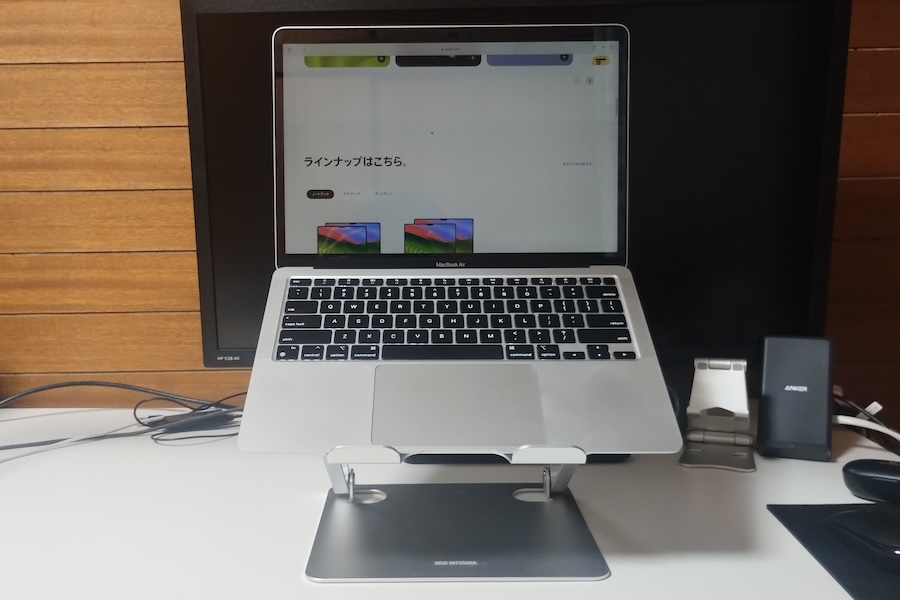
長時間も首や腰を曲げるのはつらいもの。
ノートパソコンスタンドを使えば、身体への負担を軽減できるので、ぜひ使ってみてください。
以下の記事で、アイリスオーヤマのノートパソコンスタンド NPS-Sをレビューしているので、参考にしてみてください。

外付けマウス
外付けマウスはノートパソコンのタッチパッドよりも操作しやすく、長時間作業でも手首や指の負担を軽減できます。
もちろん、タッチパッドのみでもノートパソコンの操作はできます。
しかし、動画編集や画像編集などは、細かい操作が多くタッチパッドには不向き。
ドラッグ&ドロップするときの長押しは、指を強く押してタッチパッド上をスライドするので、疲労も溜まりやすいです。
スライドしてもタッチパッドの広さが足りず、ポインターを一発で所定の場所まで移動できないことも。
でも、外付けマウスなら手にフィットしながらクリックできるので、疲労が溜まりにくくなっています。
長時間の動画編集や画像編集に限らず、文章作成やネットでの調べ物に外付けマウスがあればとても快適。
以下の記事で、おすすめのワイヤレスマウスを紹介しているので、参考にしてください。

外付けキーボード
外付けキーボードはノートパソコンのキーボードよりも打鍵感や機能を自分好みに選べるため、タイピングが快適になります。
ノートパソコンのキーボードは平面的なので、数字を打つときに指の届き具合がよくないことも。
角度のついた外付けキーボードなら、指を少し伸ばすだけで数字を入力できるので楽です。
他にも、キー機能を割り当てられたり、打鍵感が気持ちよかったりと自分好みの外付けキーボードを選べます。
自分好みのキーボードを使えば、ノートパソコンを買い替えたとしても作業効率に影響を及ぼしません。
以下の記事で、おすすめのワイヤレスキーボードを紹介しているので、参考にしてみてください。

USB PD充電器・充電ケーブル
ノートパソコンを充電するときに、USB PD充電器・充電ケーブルだと快適な作業環境を構築できます。
USB PDという機能を使った充電なら、USB PD充電機能を持つスマホやタブレットと充電方法を統一させることができます。
充電方法を統一できたら、充電器や充電ケーブルの数を減らせるので、作業環境がスッキリ。
USB PD充電するには、ノートパソコンもUSB PD充電対応でないといけません。
ノートパソコンがUSB PD充電対応か、見分ける方法は以下の記事を参考にしてください。

もし、ノートパソコンがUSB PD充電対応なら、USB PD充電器・充電ケーブルを使いましょう。
ケーブルボックス
ケーブルボックスを使えば、ごちゃごちゃしている電源タップを隠すことができます。
ケーブルボックスとは、その名の通りケーブル類を整理できる便利グッズ。

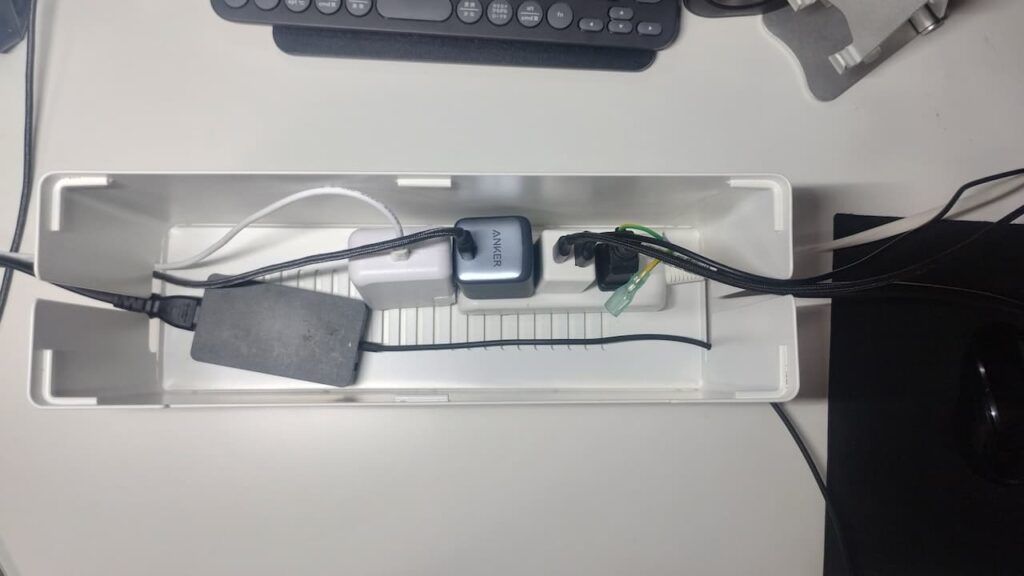
以下の画像のように、電源タップを隠して、デスク周りをスッキリさせる効果があります。
ごちゃごちゃした電源タップって、見るだけでもストレスなんです。
「はぁ、ごちゃごちゃしてるなぁ。整理しないとなぁ」と見るたびに思うんですけど、いつまでたっても整理しないのが人間の性。
でも、ケーブルボックスで丸ごと隠せばすぐに解決します。
在宅ワークしていく中で、電源タップがごちゃつくことがあれば、ぜひ使ってみてください。
以下の記事で、サンワダイレクトのケーブルボックスをレビューしているので、参考にしてください。

1人だと在宅ワークの準備ができるか不安という人へ
- 「初めての在宅ワーク、ノートパソコンの初期設定やトラブルが不安」
- 「周りに頼れる人がいない」
在宅だからこそ、なんでも自分でやらないといけない大変さってありますよね。
プロに頼れば、わからないことをすぐに解決でき、本来の仕事に集中することができますよ。
「PCホスピタル」なら、初めての在宅ワークをサポートしています。
インターネットの接続設定、周辺機器の設定、ウイルス対策など在宅ワークの困りごとはおまかせ。
年間10万件以上のサポート実績(2022年9月~2023年8月)を持っており、出張、持ち込み、宅配にて対応します。
全国300以上の拠点だから、どこでもサポート。
スーツ着用の正社員が駆けつけてくれます。
最短即日対応もできるので、以下の公式サイトからお気軽にお問い合わせください。
\ 最短即日対応! /
【年中無休 土日祝対応!】ノートパソコン関連トラブルを解決!
まとめ
本記事では、在宅ワークで必要なもの、あると便利なものについて解説しました。
初めから快適な環境を構築できれば、スムーズに在宅ワークをスタートさせられるでしょう。
でも、「ノートパソコンの初期設定やトラブルに対応するのは無理!」という人もいるかと思います。
その場合は、プロに頼ることをおすすめします。
プロに頼れば、すぐに問題を解決してもらい、本来の仕事に集中できるようになります。
「PCホスピタル」では、在宅ワークのサポートを行っているので、ぜひお気軽にお問い合わせください。
\ 最短即日対応! /
【年中無休 土日祝対応!】ノートパソコン関連トラブルを解決!












